
PDQ Deploy 18 Enterprise
v18.0.21.0 附带安装教程- 软件大小:54.45 MB
- 更新日期:2019-10-21 19:06
- 软件语言:简体中文
- 软件类别:安装制作
- 软件授权:免费版
- 软件官网:待审核
- 适用平台:WinXP, Win7, Win8, Win10, WinAll
- 软件厂商:

软件介绍 人气软件 下载地址
PDQ Deploy 18是一款功能强大的软件部署工具,该程序主要针对快速部署软件而开发,它还支持更新程序补丁,此工具可以更好的为用户提供服务,无论是应用程序安装、卸载或者是程序更新,都可以通过该程序完成,它还支持远程静默部署,可以对软件进行修复以及件数据更改;新版本可以让系统管理员执行以下操作:静默地将几乎所有应用程序或补丁安装到多台Windows计算机同时,程序还可以通过使管理员能够轻松安装,节省时间和精力,管理员可以使用该程序创建自定义程序包并进行部署到他们网络上的任何计算机;为了方便和易用,管理员可以还使用了150多种来自以下网站的流行免费软件的即用型部署程序包;强大又实用,需要的用户可以下载体验
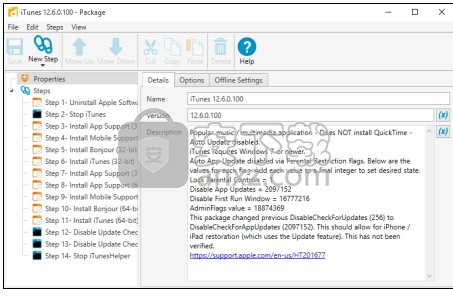
软件功能
优先安排部署
1、部署一次窗口
现在,您将看到我们有一个“优先部署”选项,该选项使您可以优先于所有其他排队的部署来优先部署。单击此优先级,使该部署优先于所有当前排队的部署。
2、优先考虑排队的部署
在对部署进行排队时,您可以为整个部署或任何部署中的单个目标确定优先级。要对部署进行优先级排序,请在“所有部署”页面上,右键单击某个部署(“部署”面板),然后选择“对部署进行优先级排序” 。
3、优先排队对象
要对部署中的单个目标进行优先级排序,请在“所有部署”页面上,从“部署”面板中选择一个部署,选择特定目标(“目标”面板),右键单击,然后选择“对目标进行优先级排序”。
关闭自动下载
对于那些发现自己经常将自动下载程序包转换为标准程序包的人,您现在可以通过禁用自动下载来切换默认下载类型。为此,请单击 选项 > 首选项 > 自动下载(或按 Ctrl + 逗号),然后取消选择启用自动下载。保存后,“软件包库”中的软件包将默认为以“标准软件包”的形式下载,而不是“自动下载”。软件包库页面上的下载按钮现在将反映您的默认软件包类型。
无论是否启用了“自动下载”,您仍然可以通过在库中突出显示一个软件包,右键单击并突出显示“ 下载为” ,以使用这两种类型下载软件包。
软件特色
选择目标
我们已经改进了在“部署一次和计划”窗口中添加目标的方式。虽然两个窗口的界面非常相似,但功能略有不同。
1、时间表窗口
通过单击选择目标,您将看到每个选择现在提供两个选择:组类型(容器,集合,组,目标列表)和计算机。通过选择组类型,您将整个组添加为动态目标,而不是手动从该组中选择单个目标。
通过选择一个组,PDQ Deploy将查询并且仅在部署时部署到该组中的计算机。这样,您可以确保始终将其部署到更新的计算机列表中,而不必单独选择每个目标。
动态链接目标与PDQ清单非常有效。例如,选择集合“ Mozilla Firefox 64位(旧)”将仅在计划运行时部署到具有旧版本的计算机。
2、部署一次窗口
存在相同的接口;但是,动态链接组的功能不可用。选择一个组,只需单击一个按钮,即可添加属于该组的所有计算机。通过选择计算机,您必须从该组中选择单个目标。
安装步骤
1、需要的用户可以点击本网站提供的下载路径下载得到对应的程序安装包
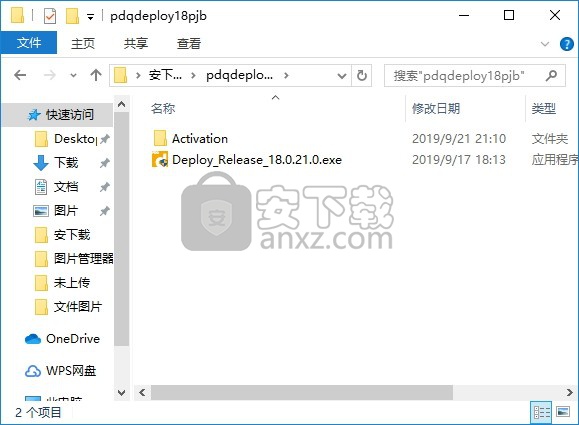
2、通过解压功能将压缩包打开,找到主程序,双击主程序即可进行安装,点击下一步按钮
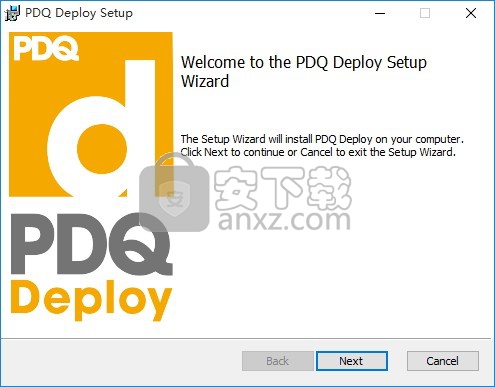
3、需要完全同意上述协议的所有条款,才能继续安装应用程序,如果没有异议,请点击“同意”按钮
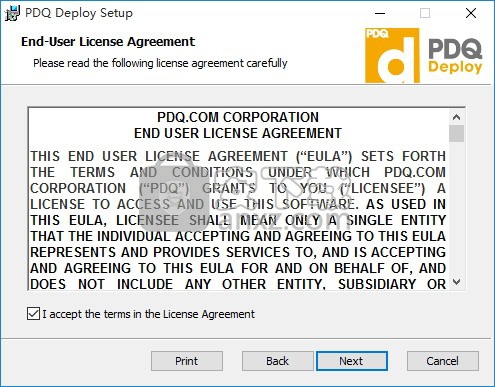
4、用户可以根据自己的需要点击浏览按钮将应用程序的安装路径进行更改
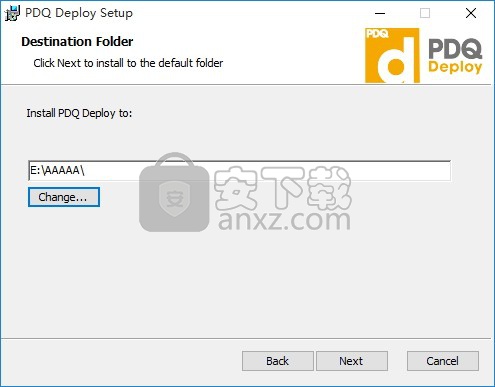
6、现在准备安装主程序。点击“安装”按钮开始安装或点击“上一步”按钮重新输入安装信息
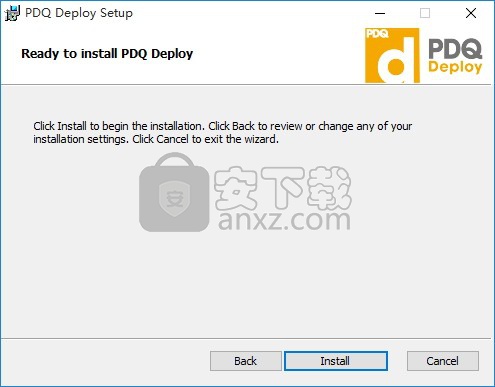
7、等待应用程序安装进度条加载完成即可,需要等待一小会儿
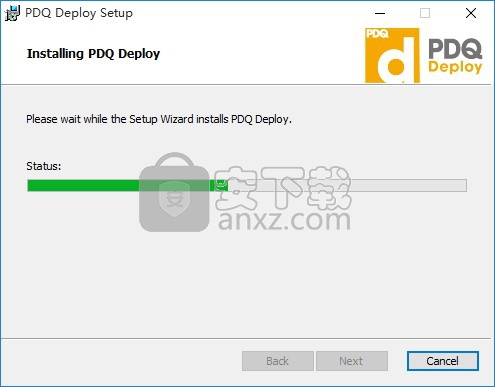
8、根据提示点击安装,弹出程序安装完成界面,点击完成按钮即可
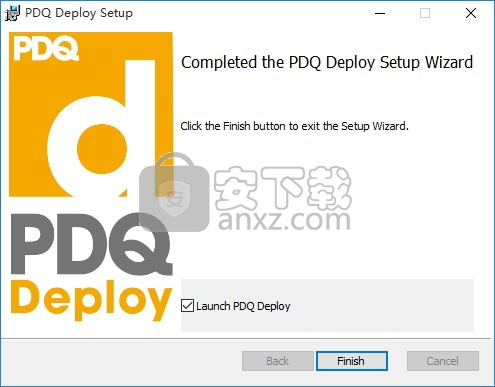
方法
1、成功安装软件后,打开任务管理器,停止PDQ Deploy服务
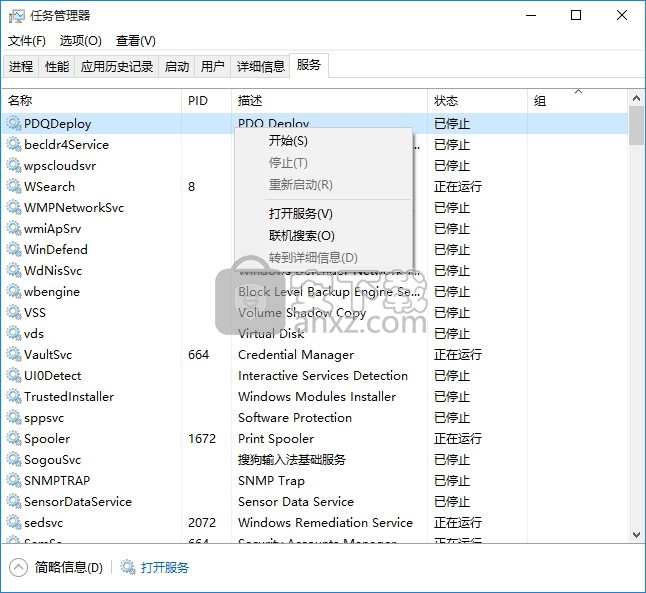
2、程序安装完成后,打开应用程序安装包,找到文件“AdminArsenal.dll”,将其复制到粘贴板
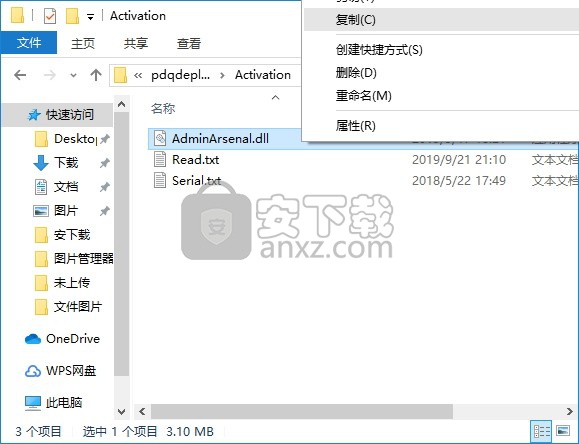
3、打开应用程序文件路径,将复制的程序粘贴替换对应的源文件
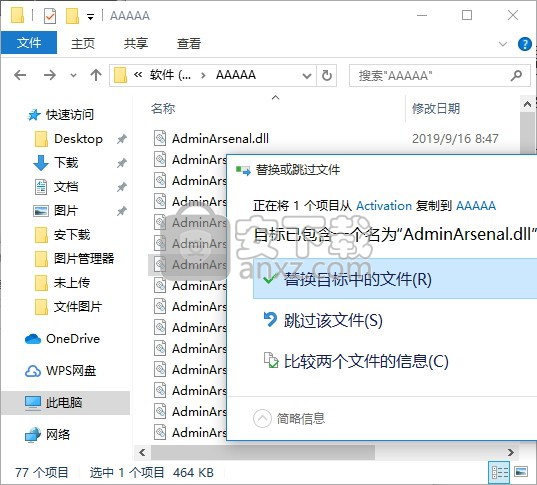
4、运行PDQ Deploy 18软件,选择Use Licesne
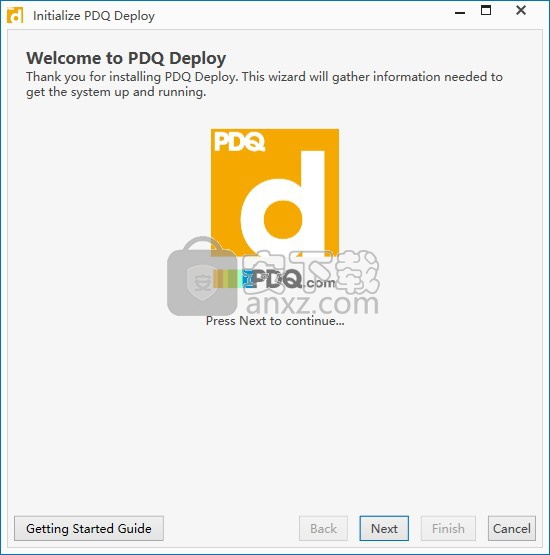
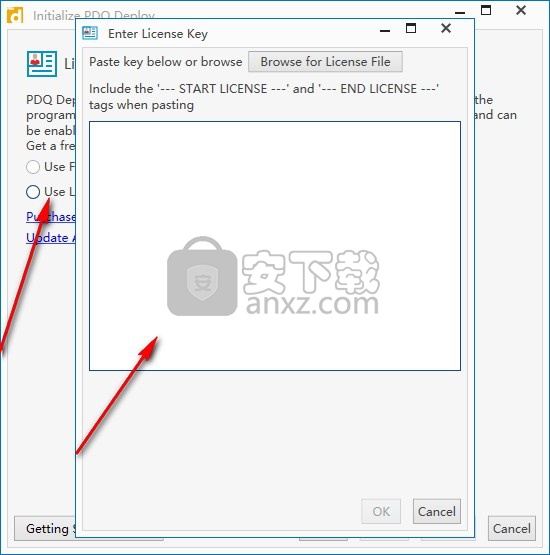
5、弹出一个应用程序注册界面,使用压缩内的Serial.txt激活即可
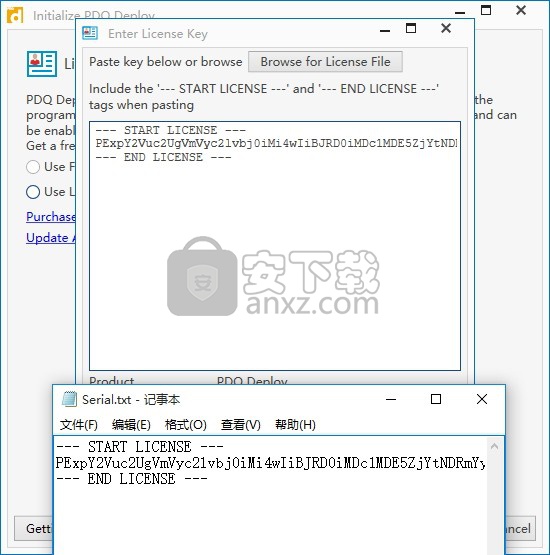
6、完成以上操作步骤即可将应用程序完成
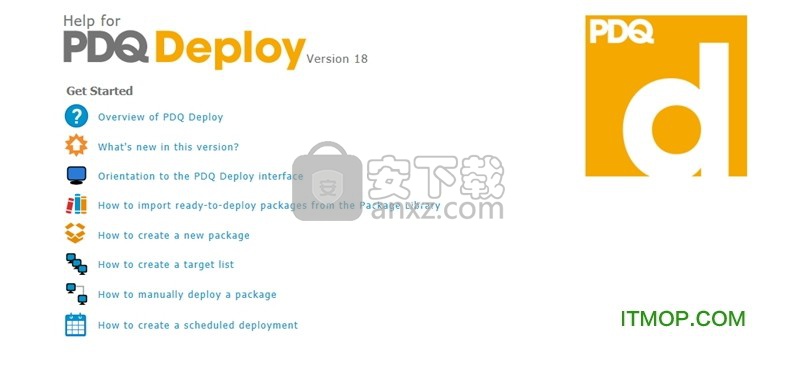
使用方法
PDQ部署概述
为了向您展示PDQ Deploy如何帮助您管理网络的示例,考虑以下基本方案。
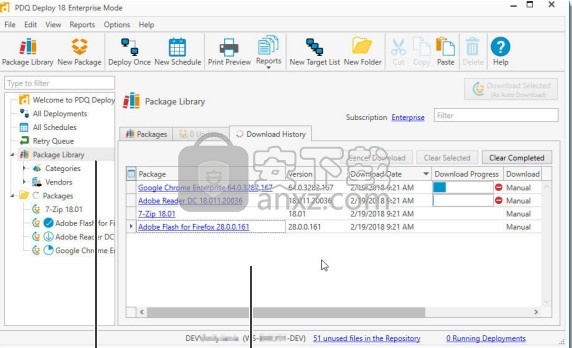
假设您是一所小型中学的IT经理。 您知道Adobe需要在教师使用的大多数计算机上更新Flash插件,管理员,图书馆员和学生。
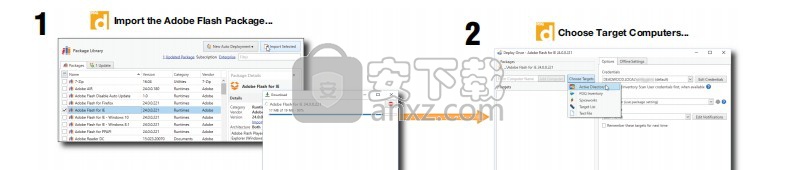
以下是PDQ Deploy如何帮助您解决此问题:1检查PDQ Deploy软件包库中是否有预先构建的Adobe Flash软件包(或者
必要时,您可以创建自己的部署程序包)。
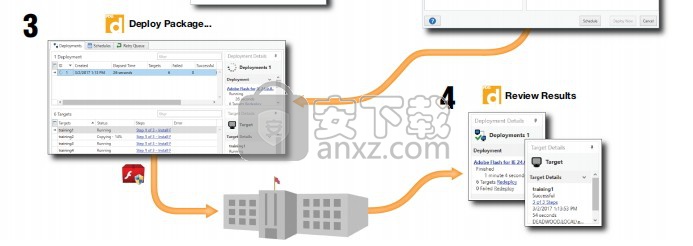
使用预置的程序包更容易,更快捷,因此请快速浏览一下PDQ Deploy主控制台上或在线的软件包库。 在包装中在库中,您可以找到最新版本的Adobe Flash的软件包。 下载将Adobe Flash软件包插入您的系统。
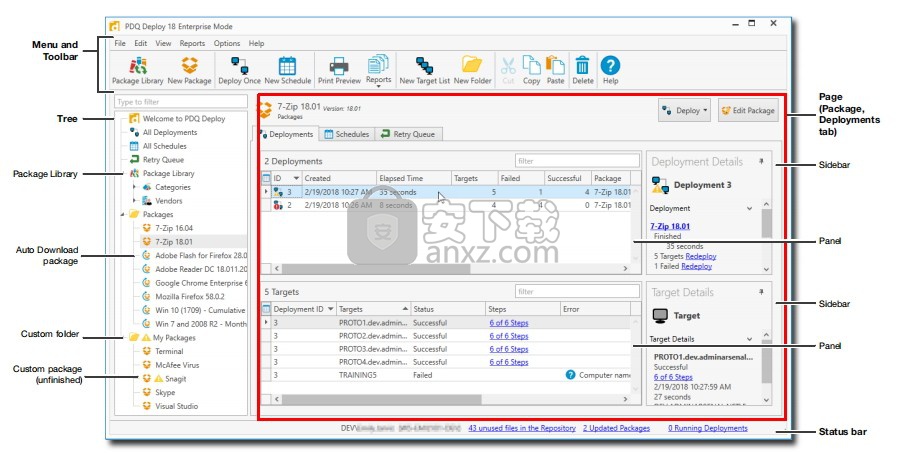
2选择要在其中安装Adobe Flash的目标计算机。在PDQ部署中,选择Adobe Flash软件包,然后使用“部署一次”创建部署的功能。 您可以手动输入目标计算机名称,或者,如果您的Windows网络使用Active Directory(AD),则可以从PDQ部署并从中选择目标计算机。
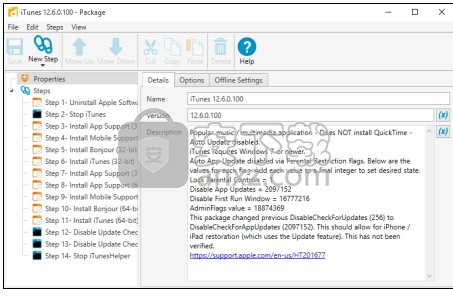
3选择目标计算机后,可以部署程序包。要将Flash更新部署到目标计算机,请单击立即部署。
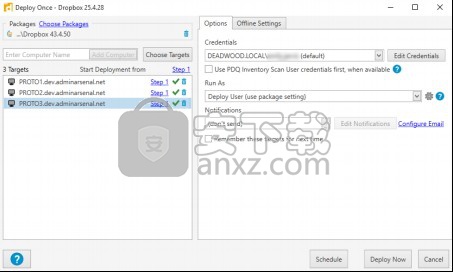
4查看部署结果。
您可以在PDQ Deploy中检查Adobe Flash部署的结果主控制台。 您可以在下面查看部署的总体结果部署详细信息,在“目标”下,您可以查看特定结果电脑。
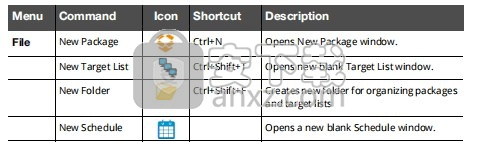
包裹窗口
PDQ Deploy程序包是在目标上执行的一组一个或多个步骤电脑。 使用“程序包”窗口来创建和编辑程序包。 包装窗口包含三个主要组件-菜单和工具栏,步骤列表以及包/步骤属性。
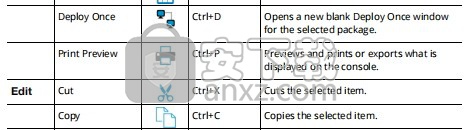
您可以使用无提示安装应用程序或更新,运行的步骤来构建软件包。命令,显示消息,注销或重新启动等。
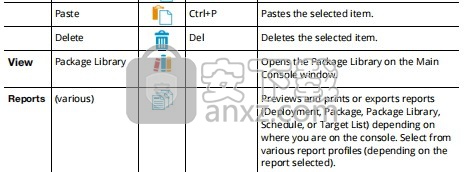
时间表
通过计划,您可以将一个或多个软件包部署到目标计算机上。将来指定的时间。 (需要企业模式)。
预定部署可以每天,每周,每月或心跳运行一次。时间表可以使用静态列表目标计算机,甚至从许多动态链接到目标计算机来源,包括Active Directory,Spiceworks和PDQ库存。
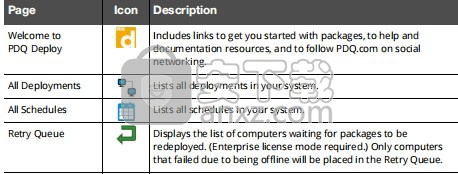
计划部署对于确保部署是否运行非常方便不是你在办公室。时间表也是设置自动的基础部署(需要企业模式)。为了创建时间表,请单击“新建”。
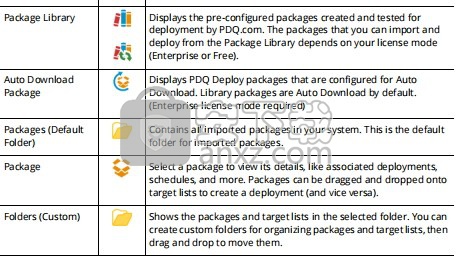
工具栏上的时间表(或单击文件>新建时间表)以打开“新建时间表”窗口。该窗口由几个选项卡组成,用于配置每个组件。对于一次部署窗口,在PDQ Deploy中,部署是在一个或多个安装单个软件包的过程。
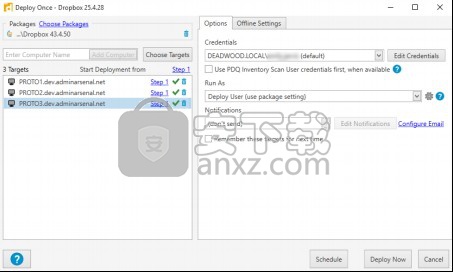
更多目标计算机。使用“部署一次”窗口选择目标计算机,设置部署属性,并立即部署。该窗口有两个主要的组件-目标编辑器和部署属性。部署可以在整个安装过程中安装,卸载,更新,修复和其他更改网络。
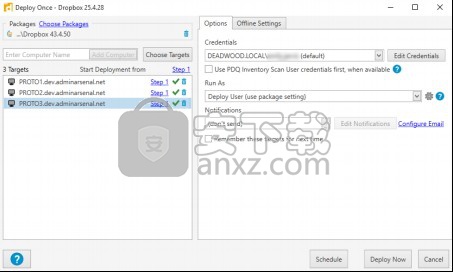
人气软件
-

exescope(exe程序修改器) 0.55 MB
/简体中文 -

RPG Maker MV中文 623.0 MB
/简体中文 -

InstallShield 2020(安装包制作工具) 246 MB
/简体中文 -

InstallShield 2009 Premier SP1 完美 17.00 MB
/简体中文 -

任意成品EXE管理系统 38.9 MB
/简体中文 -

chm制作工具(EasyCHM) 3.91 MB
/简体中文 -

软件自动安装工具(Almeza MultiSet Pro) 7.21 MB
/简体中文 -

InstallWatch Pro(安装包制作软件) 4.40 MB
/简体中文 -

Easy CHM 3.93 2.49 MB
/简体中文 -

Inno Setup (安装包制作) 29.0 MB
/简体中文


 Advanced Installer Architect 18.1.1(安装制作软件) 附安装教程
Advanced Installer Architect 18.1.1(安装制作软件) 附安装教程  MSI to EXE Compiler Pro(MSI转EXE工具) v1.2.0.5 中文
MSI to EXE Compiler Pro(MSI转EXE工具) v1.2.0.5 中文  Adobe RoboHelp 2019(帮助文件制作软件) 附安装教程
Adobe RoboHelp 2019(帮助文件制作软件) 附安装教程  Advanced Installer Architect(安装包制作软件) v17.1 (含破解教程)
Advanced Installer Architect(安装包制作软件) v17.1 (含破解教程)  Tarma InstallMate(安装程序制作工具) v9.84.1.6774
Tarma InstallMate(安装程序制作工具) v9.84.1.6774  InstallAware Studio Admin X10(MSI安装包制作软件) v27.0.0.2019 附带安装教程
InstallAware Studio Admin X10(MSI安装包制作软件) v27.0.0.2019 附带安装教程 


















